如何在 WordPress 中建立費用審核表(簡單)
已發表: 2023-11-03正在尋找有關如何在 WordPress 中建立費用審核表的教學課程?
費用審批表是簡化和監控公司支出的絕佳工具。 但是,您可能想知道,如何製作一個? 是否值得從頭開始設計費用表格?
簡單的獨家新聞? 可能不會。 您可以使用表單外掛程式快速建立 WordPress 費用審批表單,比從零開始所需的時間要少得多。 如果您不是技術高手,那麼依靠外掛程式可能也會更節省您的錢包。
但堅持住! 插件的宇宙是廣闊的。 那麼,您應該選擇哪一個呢?
在本文中,我們將逐步向您展示如何在 WordPress 中建立您自己的費用審核表。 最好的部分? 10 分鐘內即可完成,無需編寫任何程式碼。
讓我們深入了解一下。
為什麼您需要 WordPress 中的費用審核表
將費用審批表合併到您的 WordPress 網站中可以簡化您管理、監控和授權公司支出的方式。 它成為維持組織財務紀律和透明度的重要工具。
PushEngage 是世界上排名第一的推播通知外掛程式。 免費取得!
透過清晰的格式,例如“這筆費用的目的是什麼?” 或“在此附上您的費用收據”,您可以保持每一分錢支出的一致記錄。 費用表格可以根據費用的性質(如旅行、用品或娛樂)對費用進行分類,確保文件清晰。
通常,費用審批表也允許有一個部分用於註釋或說明。 本節為審批者提供了寶貴的背景信息,確保在做出決策時不會出現任何歧義。
透過此系統例行處理費用,您可以創建清晰的財務軌跡。 這種定期審查可確保費用符合公司政策和預算。 另外,這是發現任何違規行為或濫用行為的快速方法。
您收集的見解可以帶來實際的政策改進。 隨著時間的推移,您可能會發現一些模式——也許您的團隊經常在某個領域超支,或者經常出現不合理的支出。 這可以指導政策更新或員工培訓。
若要將費用審批表整合到您的 WordPress 平台中,您可以使用特定的外掛程式或合併外部財務工具中的表單。 確保您的表單簡單、直觀且易於需要的人存取。
從本質上講,WordPress 中的費用審批表有助於使公司支出與財務準則同步,確保預算遵守和財務責任。
如何在 WordPress 中建立費用審核表
既然您知道為什麼應該建立費用審批表,那麼是時候開始為您的網站建立一份了。 為了建立您的費用審批表,我們將使用一個非常受歡迎的 WordPress 表單產生器插件,稱為 WPForms。
讓我們開始吧。
步驟#1:建立一個新的 WordPress 表單
您需要做的第一件事是安裝並啟動 WPForms。
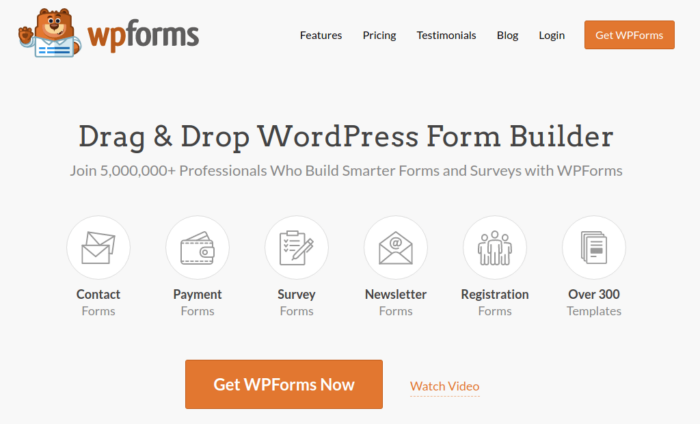
WPForms 是世界上排名第一的 WordPress 表單建立器外掛。 如果您不確定如何安裝 WPForms,您應該查看有關如何在 WordPress 中安裝外掛程式的逐步指南。
然後,前往 WPForms 儀表板並前往「下載」以取得您的外掛程式:
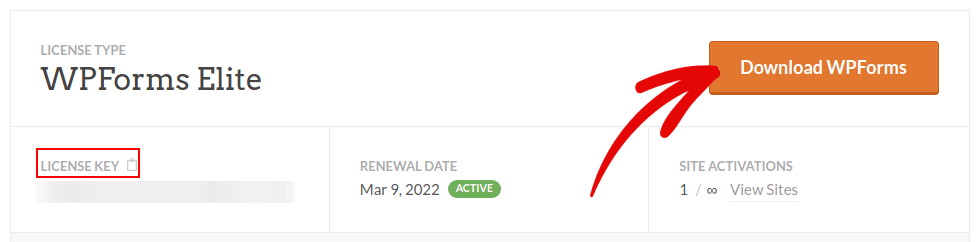
接下來,在您的網站上安裝並啟用該外掛程式。 並在同一選項卡中複製您的許可證密鑰。
最後,前往 WordPress 儀表板並前往WPForms » 設定並貼上您的許可證金鑰:
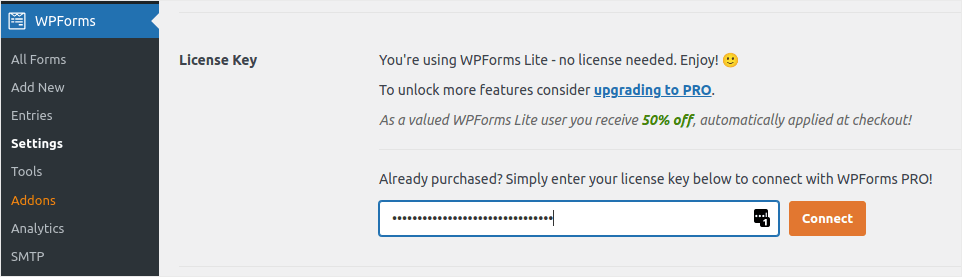
完成後,按一下“連線” 。
步驟#2:新增正確的 WPForms 插件
從 WordPress 儀表板導覽至WPForms » Addons 。
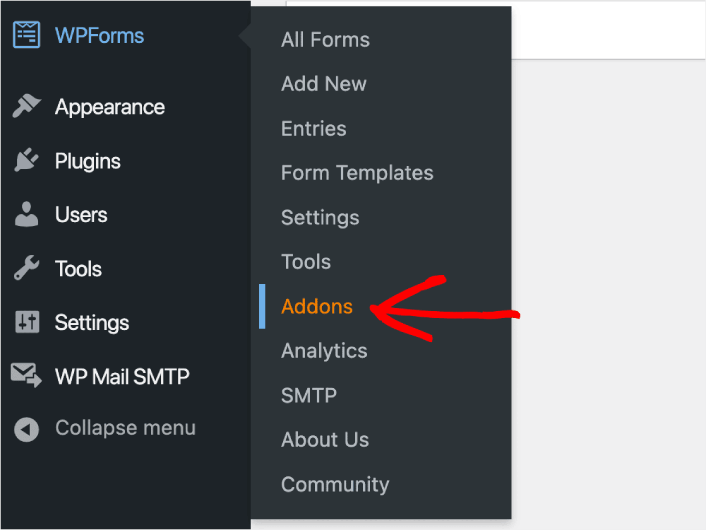
現在,透過在「搜尋插件」欄位中鍵入其名稱來搜尋「儲存並恢復插件」。 接下來,點擊安裝插件。
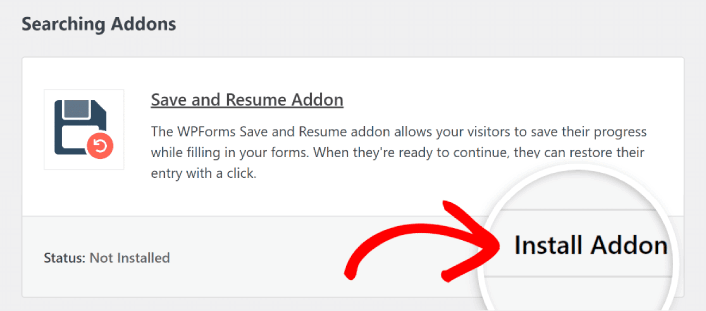
插件安裝成功後,再次按下相同按鈕將其啟動。 對簽名插件執行相同的操作。
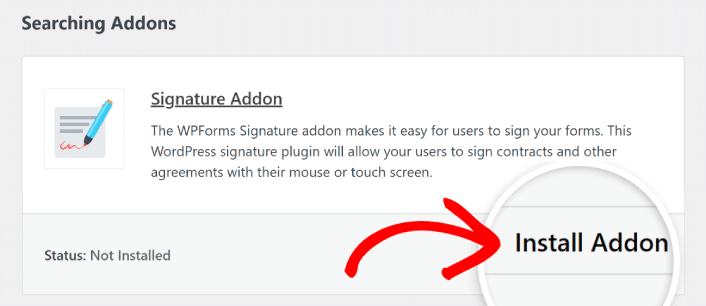
現在 WPForms 已安裝並激活,是時候創建您的第一個表單了。 前往WPForms » 新增內容:
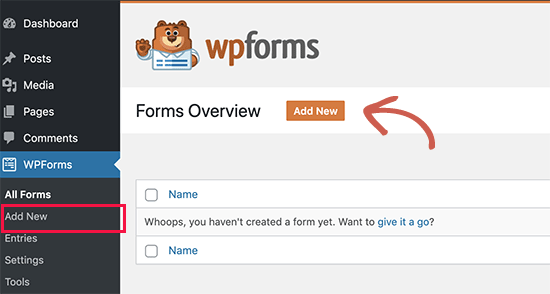
這將開啟 WPForms 拖放表單產生器。
步驟#3:選擇費用審核表模板
若要建立新表單,請為其命名並選擇表單範本:

使用 WPForms,您可以獲得大量預先設計的表單模板,只需單擊即可匯入這些模板,然後根據需要進行自訂。 要仔細查看完整的功能列表,您應該查看我們對 WPForms 的評論。

步驟#4:客製化您的費用表格
接下來,您將進入表單建立器並載入範本。
您可以直接使用現成的範本來收集客戶的回饋。 但如果您想新增其他欄位以從客戶收集更多詳細資訊和見解,您可以隨意更改此範本。
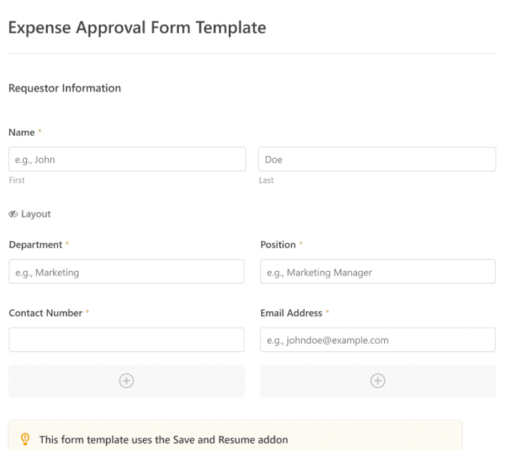
您會注意到,此範本是使用自動捕獲請求者資訊、費用詳細資訊並透過簽名進行批准的欄位建構的。
如果需要,您可以使用 WPForms 直覺的表單建構器輕鬆新增、修改和排列字段,以根據您的喜好定製表單。
您還可以按照我們關於如何在 WordPress 中建立多步驟表單的文章中的步驟,讓表單看起來很棒。 這是改善用戶體驗和降低購物車放棄率的好方法。 但本教程我們將堅持使用單頁。
步驟#4:啟用儲存和復原設定
首先,您需要將儲存和復原功能新增至費用審批表中。 從表單產生器前往「設定」»「儲存並還原」 。 若要開啟儲存和復原功能,請開啟「啟用儲存和復原」選項。
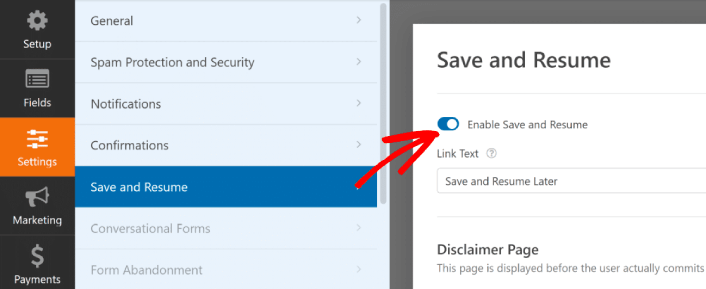
首先,您可以將連結上的措詞個人化,使用者將點擊該連結將其進度儲存在您的表單中。
您可以變更提供的欄位中的文字。 預設情況下,它顯示“儲存並稍後恢復” ,但您可以將其變更為您喜歡的任何內容。
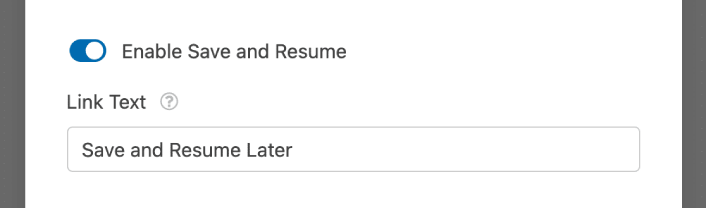
此連結將顯示在表單底部,標記為「提交」的按鈕旁邊。
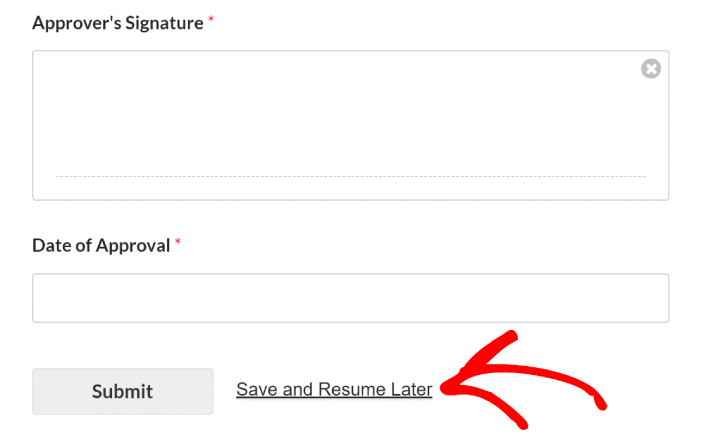
注意:簡歷 URL 將在 30 天後停止運作。 因此,請務必在您的表單上新增提及此事實的免責聲明。
步驟#5:設定您的 WordPress 費用審核表設置
接下來,您需要設定通知和確認。
通知是當有人填寫表單時您收到的電子郵件。 確認旨在提醒使用者已成功填寫表單。 通常,這是一條「謝謝」訊息,但您也可以將使用者重新導向到專用頁面。
前往「設定」»「確認」以設定確認設定:
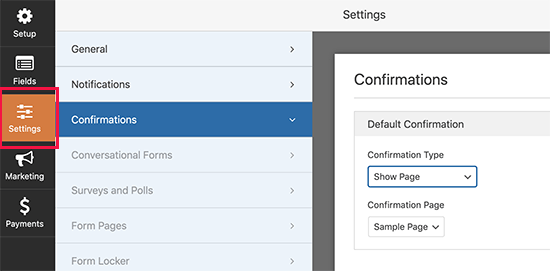
然後在同一選單中,轉到“通知”以配置您的通知訊息:
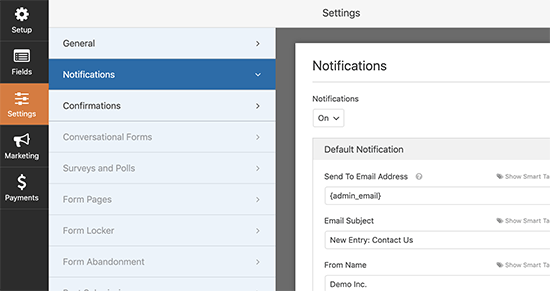
預設情況下,通知會傳送到 WordPress 管理員電子郵件。 因此,如果您希望將電子郵件傳送到其他地方,例如銷售主管的電子郵件 ID,您可以在此處執行此操作。
步驟#6:將費用審核表加入您的網站
您可以使用 WPForms Gutenberg 區塊在您的網站上新增費用審批表:
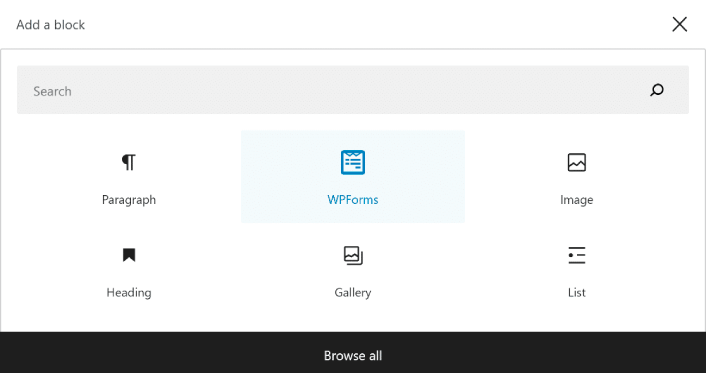
您所需要做的就是選擇您的費用審批表。
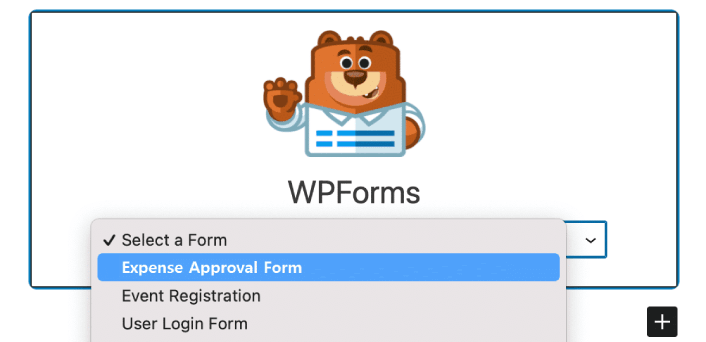
如果您對表單的外觀感到滿意,請點擊「更新」或「發布」按鈕,您的表單就會上線。
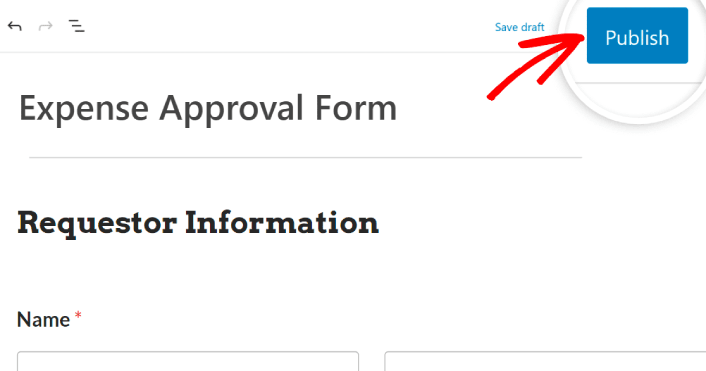
你就完成了!
如何推廣您的費用審核表
這就是本次的全部內容,夥計們!
到目前為止,您已經學習如何在 WordPress 中建立費用審核表。 接下來,您應該設定表單放棄追蹤以降低表單放棄率。
之後,剩下的就是為您的網站產生流量,以便您的表單可以開始工作並開始轉換。 一個簡單的方法是開始使用推播通知。 發送推播通知是為您的網站產生重複流量的好方法。 如果您對此感興趣,您還應該查看這些文章:
- 推播通知費用:真的免費嗎? (定價分析)
- 如何為您的 WordPress 部落格獲得更多流量(9 個簡單方法)
- 如何提高網路推播通知選擇加入率(7 種方法)
- 如何將 Web 通知 WordPress 外掛程式新增到您的網站
我們建議使用 PushEngage 發送推播通知。 PushEngage 是世界排名第一的推播通知軟體。 因此,如果您還沒有,請立即開始使用 PushEngage。
